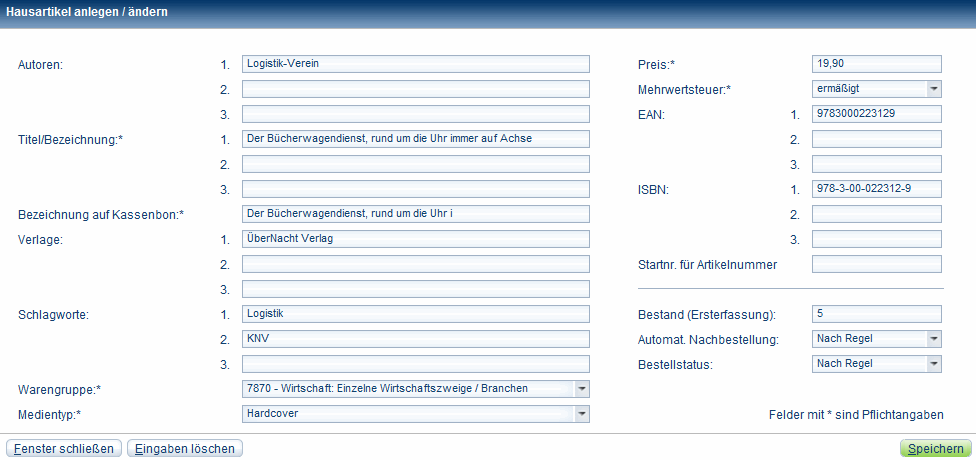Hausartikel anlegen, bearbeiten oder löschen
Sie können Hausartikel in einer separaten Maske anlegen und die Hausartikel in der Titelanzeige bearbeiten oder löschen.
- Zum Anlegen eines neuen Hausartikels wählen Sie im Menü Fitbis den Befehl Neuer Hausartikel.
- Zum Bearbeiten eines Hausartikels bibliografieren Sie diesen, öffnen die Vollansicht der Titelanzeige und wählen dort im Menü Verwalten den Befehl Hausartikel bearbeiten.
In beiden Fällen wird der Dialog Hausartikel anlegen/ändern geöffnet.
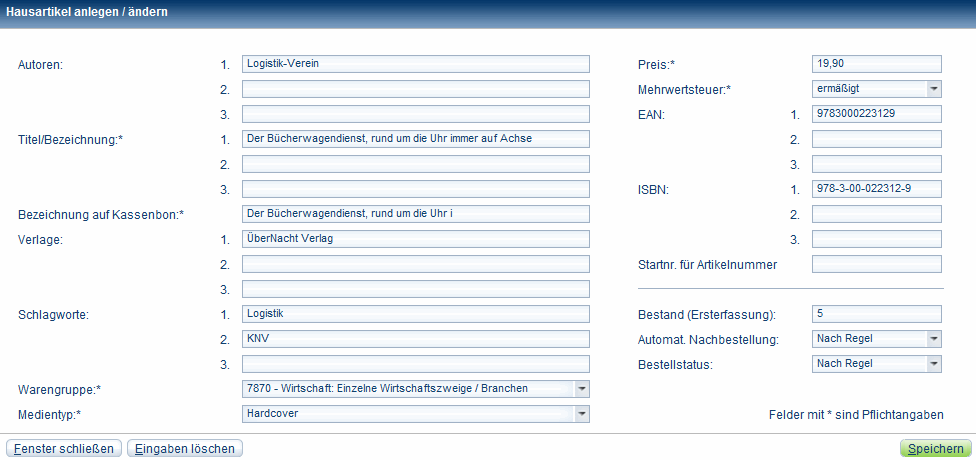
Die Erfassungsmaske ermöglicht Ihnen, Ihre Hausartikel so aufzunehmen, dass Sie diese über die Bibliografie suchen und finden können. Titel ohne ISBN oder EAN erhalten automatisch eine Artikelnummer.
Bezeichnung des Artikels
Die mit einem * gekennzeichneten Felder sind Pflichtfelder bei der Anlage eines neuen Hausartikels.
- In die Felder Autoren schreiben Sie Autoren, Herausgeber, Fotografen, Illustratoren u. ä.
- Die Felder Titel/Bezeichnung* können Sie mit dem Titel, dem Untertitel, der Reihenbezeichnungen oder einer Artikelbeschreibungen belegen.
- Das Feld Bezeichnung auf Kassenbon* wird automatisch mit den ersten 40 Zeichen aus dem 1. Feld Titel/Bezeichnung befüllt. Sie können diesen Eintrag auch noch ändern.
- In die Felder Verlage tragen Sie die Lieferanten dieser Artikel ein. Übernehmen Sie diese, wenn vorhanden, durch Kopieren und Einfügen aus dem KNV-Verlagsregister.
- Sie können bis zu drei Schlagworte vergeben.
- Eine Warengruppe können Sie in der Listbox Warengruppe* auswählen.
- Auch den Medientyp* können Sie in einer Listbox auswählen.
Alle Eintragungen in diese Felder können dann über die Suchfelder bzw. das Register in der Suchmaske gesucht und gefunden werden.
Preis
- Geben Sie in das Feld Preis* den Preis für Ihren Hausartikel ein.
Die Preiseingabe von glatten Beträgen kann ohne Dezimalstellen erfolgen, Preise unter 1 € müssen mit 0,xx eingegeben werden. Sie können auch Hausartikel ohne Preis mit 0,00 € anlegen. Dann geben Sie den Preis erst beim Kassieren ein. Das kann sinnvoll sein, wenn Sie z. B. unter einem Hausartikel mehrere Artikel mit unterschiedlichen Preisen zusammenfassen wollen wie Glückwunschkarten o. ä.
- Den Mehrwertsteuersatz wählen Sie über die Listbox Mehrwertsteuer* aus.
Nummer des Artikels
Jeder Artikel benötigt in fitbis.de eine eindeutige Nummer.
- Wenn vorhanden, geben Sie eine EAN oder ISBN in die Felder EAN/ISBN ein. Wenn nicht, dann vergibt fitbis.de eine eigene Hausartikelnummer (diese wird Ihnen nach dem Speichern angezeigt).
Sie können einen Startwert im Feld Startnr. für Artikelnummer eintragen, wenn Sie für verschiedene Produkte eigene Nummernkreise haben möchten. Es wird dann automatisch die nächste freie Nummer dieses Nummernkreises beim Speichern vergeben.
Erstbestand/Nachbestellregeln
- Bei der Neuanlage eines Hausartikels können Sie in dem Feld Bestand (Ersterfassung) einen Erstbestand zuweisen. Dieser wird mit der Warenbewegung „Ersterfassung“ protokolliert.
- In den Feldern Automat. Nachbestellung und Bestellstatus werden die Nachbestellregeln festgelegt.
Diese drei Eingabefelder werden Ihnen nur bei der Neuanlage, nicht aber bei der Bearbeitung eines bestehenden Hausartikels angezeigt.
Hausartikel löschen

Wenn Sie einen bestehenden Hausartikel nicht länger bewirtschaften wollen, können Sie ihn aus der Hausartikeldatenbank löschen.
- Klicken Sie dazu auf den Button Hausartikel löschen.
Das Löschen wird verweigert, wenn der Artikel noch Bestand oder eine offene Bestellung aufweist.
Weiterführende Themen: